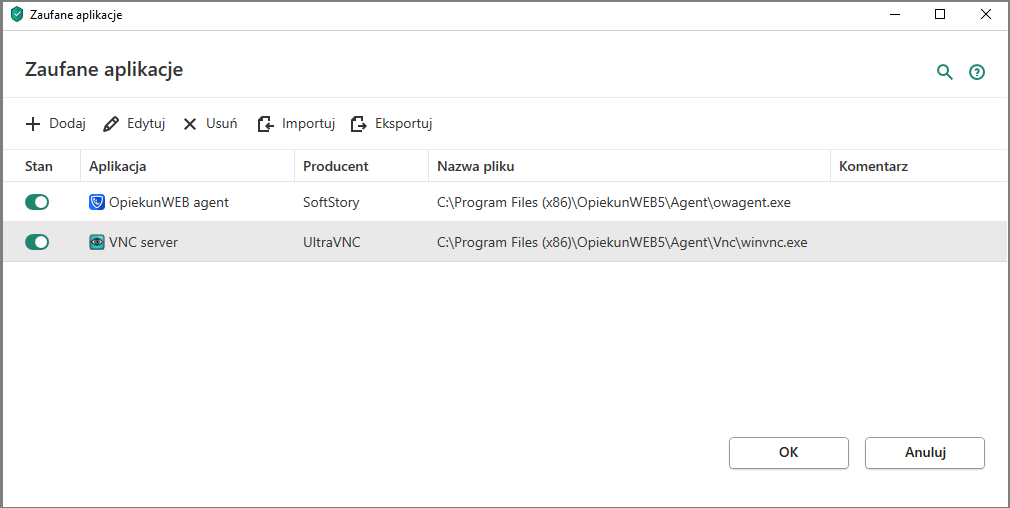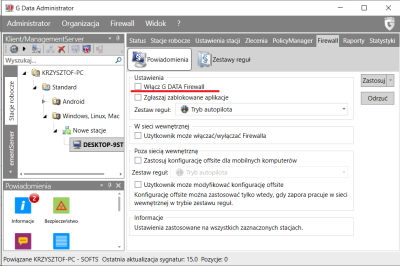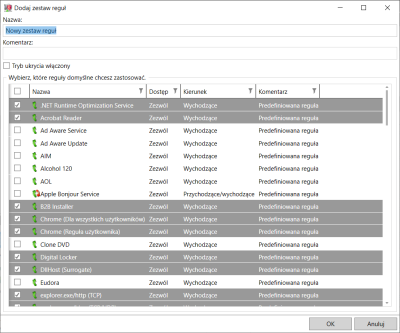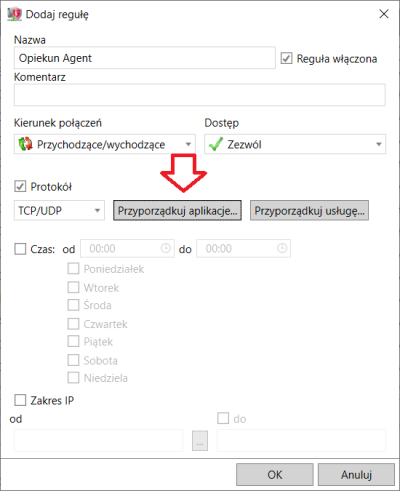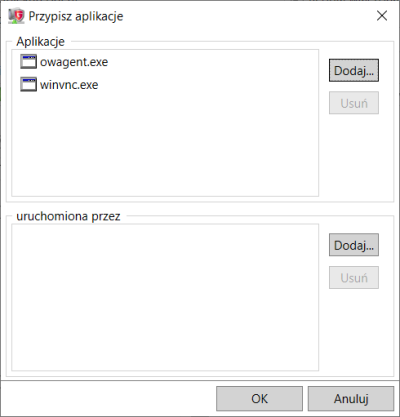Konfiguracja programów antywirusowych dla OpiekunWEB
Programy antywirusowe aby spełniały swoją funkcję muszą ingerować głęboko w struktury systemu operacyjnego. Może to być przyczyną konfliktów z innymi programami, które działają w podobny sposób - między innymi Opiekunem. Dlatego w niektórych sytuacjach niezbędna jest konfiguracja programu antywirusowego tak by nie blokował działań OpiekunaWEB.
W większości wersje jednostanowiskowe programów antywirusowych poprawnie współpracują z OpiekunWEB i nie wymagają, żadnej ingerencji ze strony użytkownika. Wyjątkiem są programy zdalnie zarządzane takie jak ESET Security Management Center. W ich przypadku nic się nie dzieje automatycznie, trzeba dodać reguły w module zarządzającym.
ESET PROTECT ( Dawniej Eset Security Management Center)
ESET PROTECT ( Dawniej Eset Security Management Center)
Ręczne dodawanie reguł zarzadzania w programie Eset Security Menagement Center. Opis wykonania:

W głównym widoku należy przejść do zakładki Polityki a następnie kliknąć na folder ESET Endpoint for Windows. Następnie klikamy przycisk Nowa Polityka.
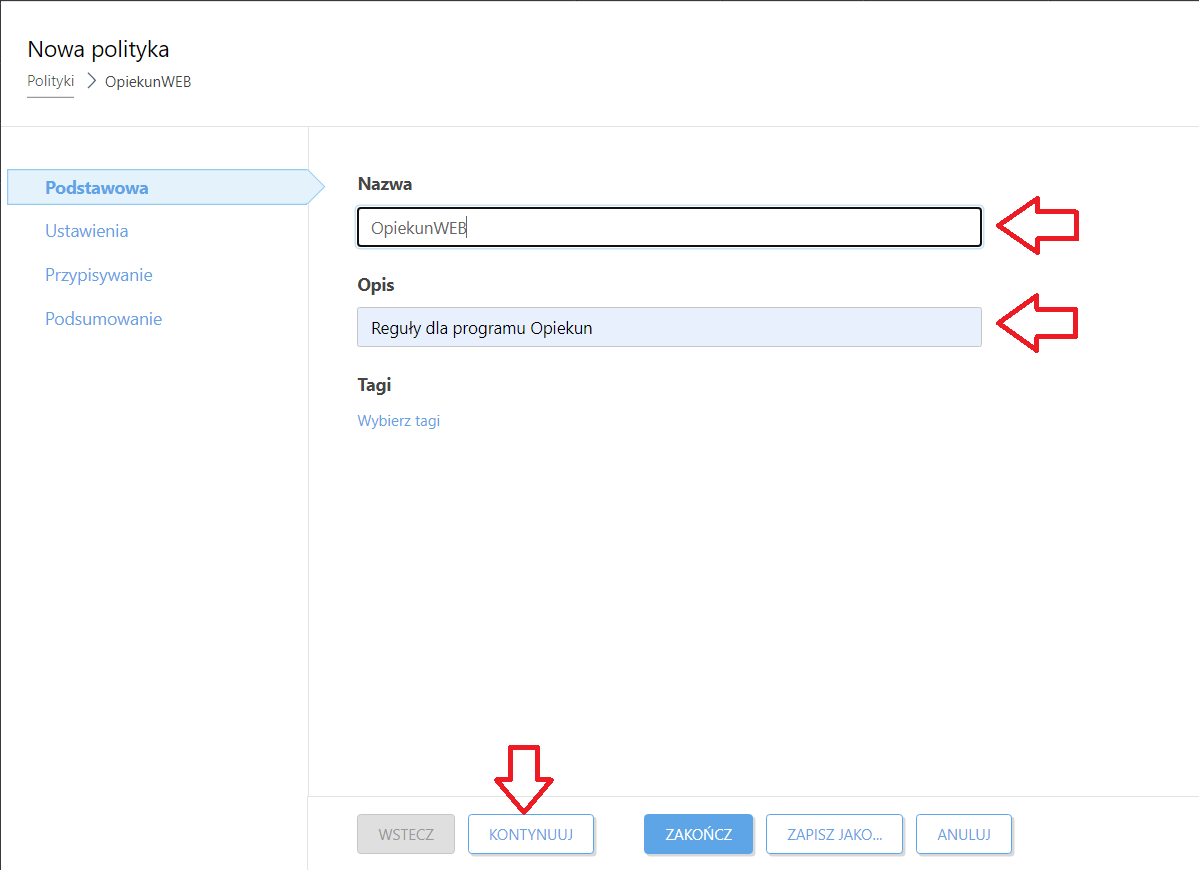
Gdy otworzy się okienko Nowa polityka, nadajemy jej nazwę OpiekunWEB oraz krótki opis. Następnie klikamy przycisk Kontynuuj aby przejść do zakładki Ustawienia.
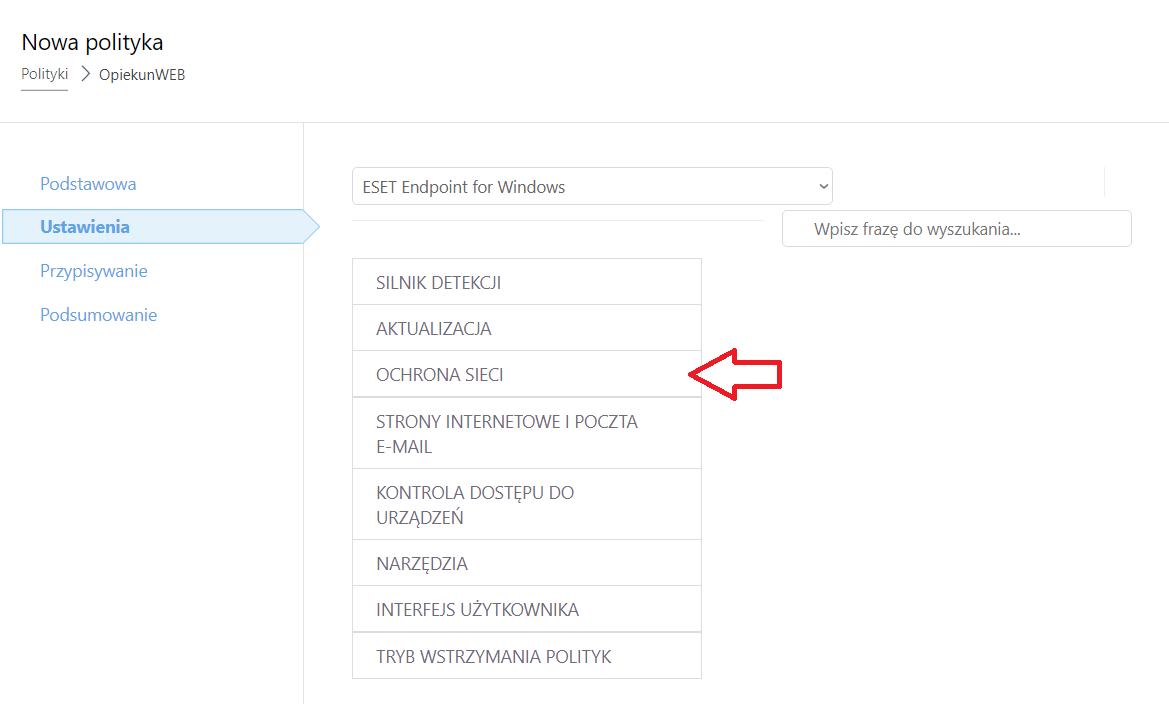
W zakładce Ustawienia klikamy sekcję OCHRONA SIECI.

W sekcji OCHRONA SIECI klikamy na pierwszą pozycję: Zapora a następnie w sekcji PODSTAWOWE przełączamy opcję Tryb filtrowania z trybu automatycznego na Tryb oparty na regułach.
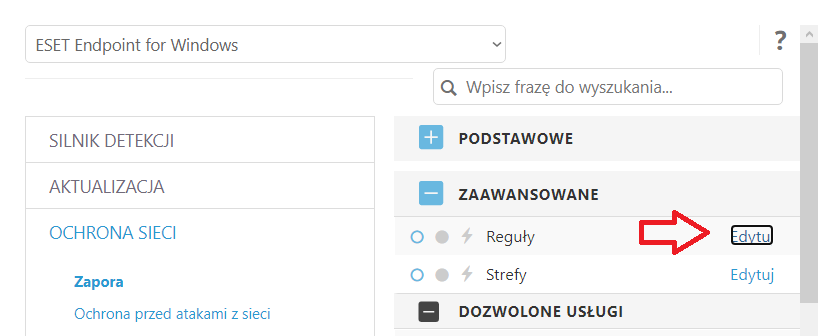
Następnie przełączamy się do sekcji ZAAWANSOWANE i klikamy na link edycji Reguł.
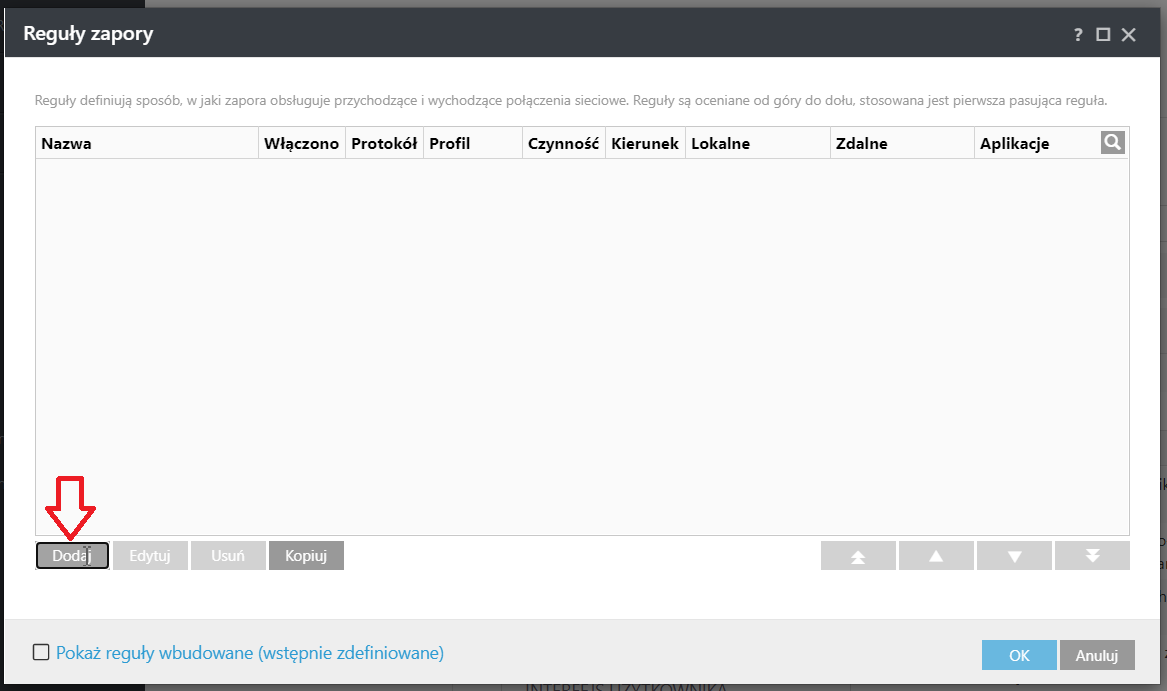
Otwiera nam się okienko gdzie klikamy przycisk Dodaj.
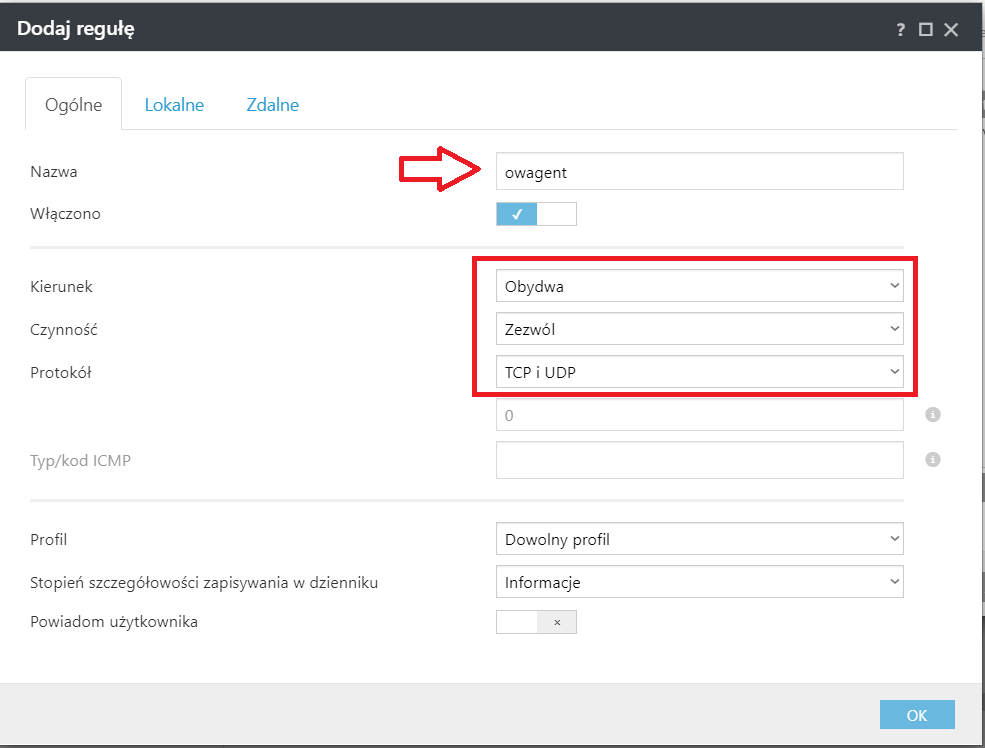
Otworzy nam się okienko Dodaj regułę, gdzie należy uzupełnić następujące elementy: Nazwa, Kierunek, Czynność i Protokół, które powinny wyglądać tak jak na obrazku powyżej.
Następnie przełączamy się na zakładkę Lokalne - u góry okienka.
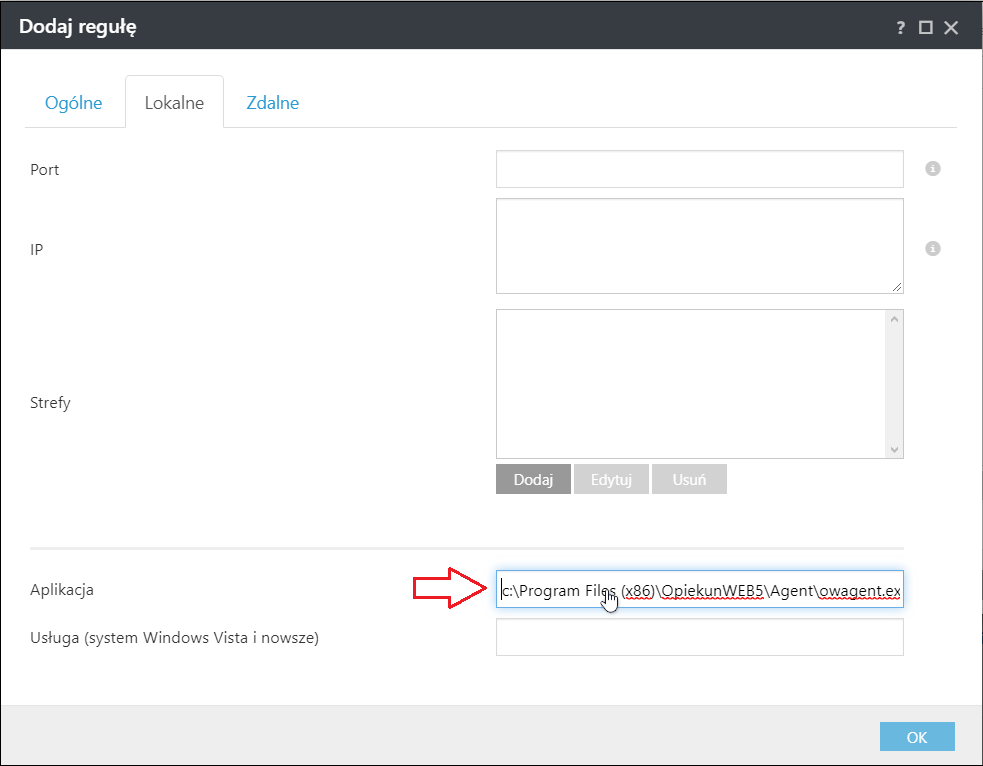
W zakładce tej dodajemy tylko ścieżkę do aplikacji owagent.exe. Aplikacja ta przy standardowych ustawieniach instalacji znajduje się w następującym katalogu:
C:\Program Files (x86)\OpiekunWEB5\Agent\owagent.exe
Ścieżkę należy podać bez cudzysłowów. Oczywiście aby reguła zadziałała na wszystkich komputerach, ścieżka instalacji musi być na nich identyczna. Jeśli tak nie jest należy dodać kolejny program.
Dodana reguła umożliwi bezpośredni kontakt między Konsolą a Agentami w sieci lokalnej (bez połączenia pośredniego przez proxy). Aby program był w pełni funkcjonalny należy również umożliwić działanie pulpitu zdalnego - w tym celu należy dodać jeszcze jeden program: winvnc.exe. Powtarzamy zatem ostatnie kroki tym razem dla winvnc. Program ten standardowo znajduje się na ścieżce:
C:\Program Files (x86)\OpiekunWEB5\Agent\Vnc\winvnc.exe
Po dodaniu programu zdalnego pulpitu okienko z regułami powinno wyglądać następująco:

Klikamy przycisk OK i wracamy do kreatora polityki:
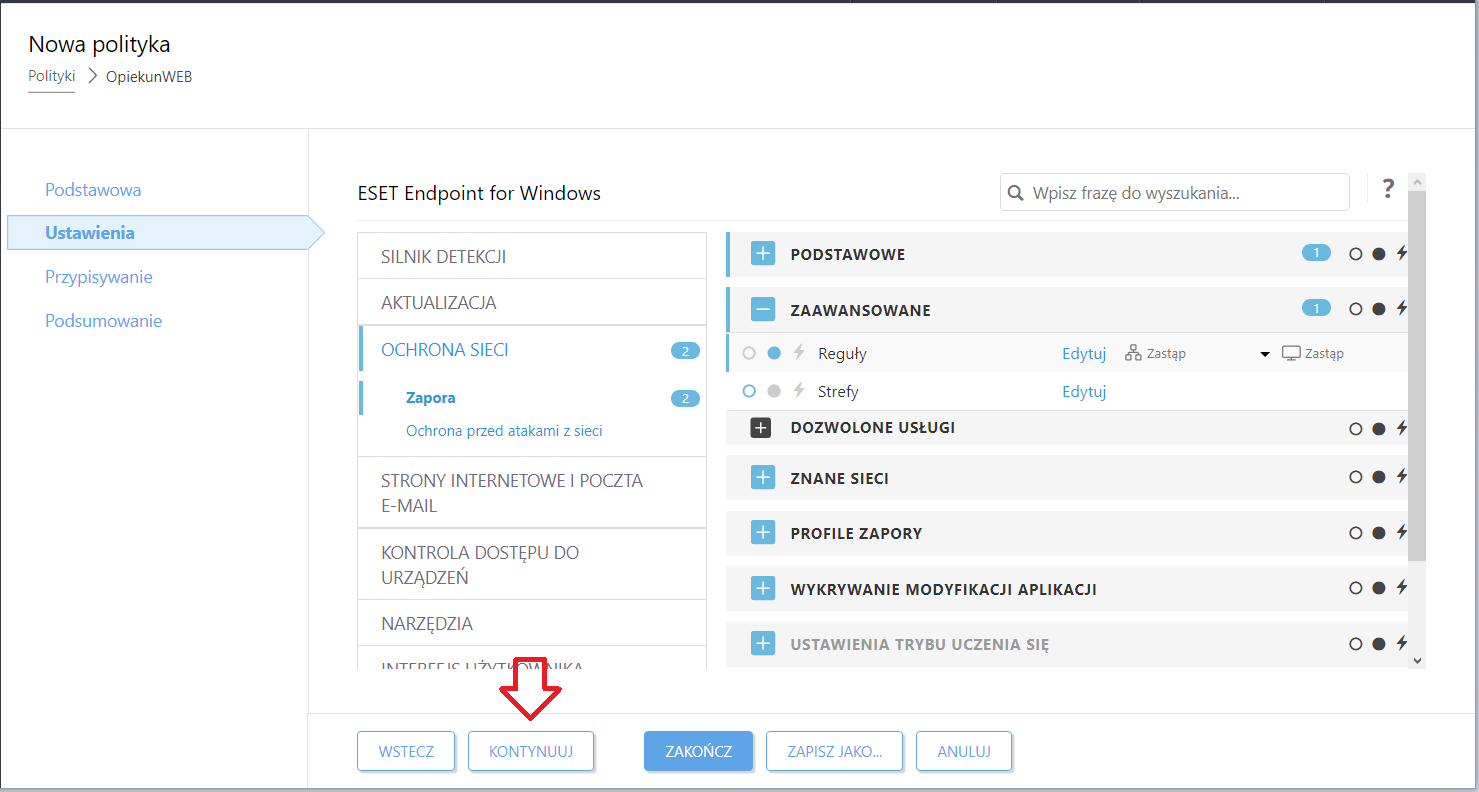
Teraz klikamy przycisk KONTYNUUJ aby przejść do etapu Przypisywania, gdzie przypiszemy regułę komputerom.
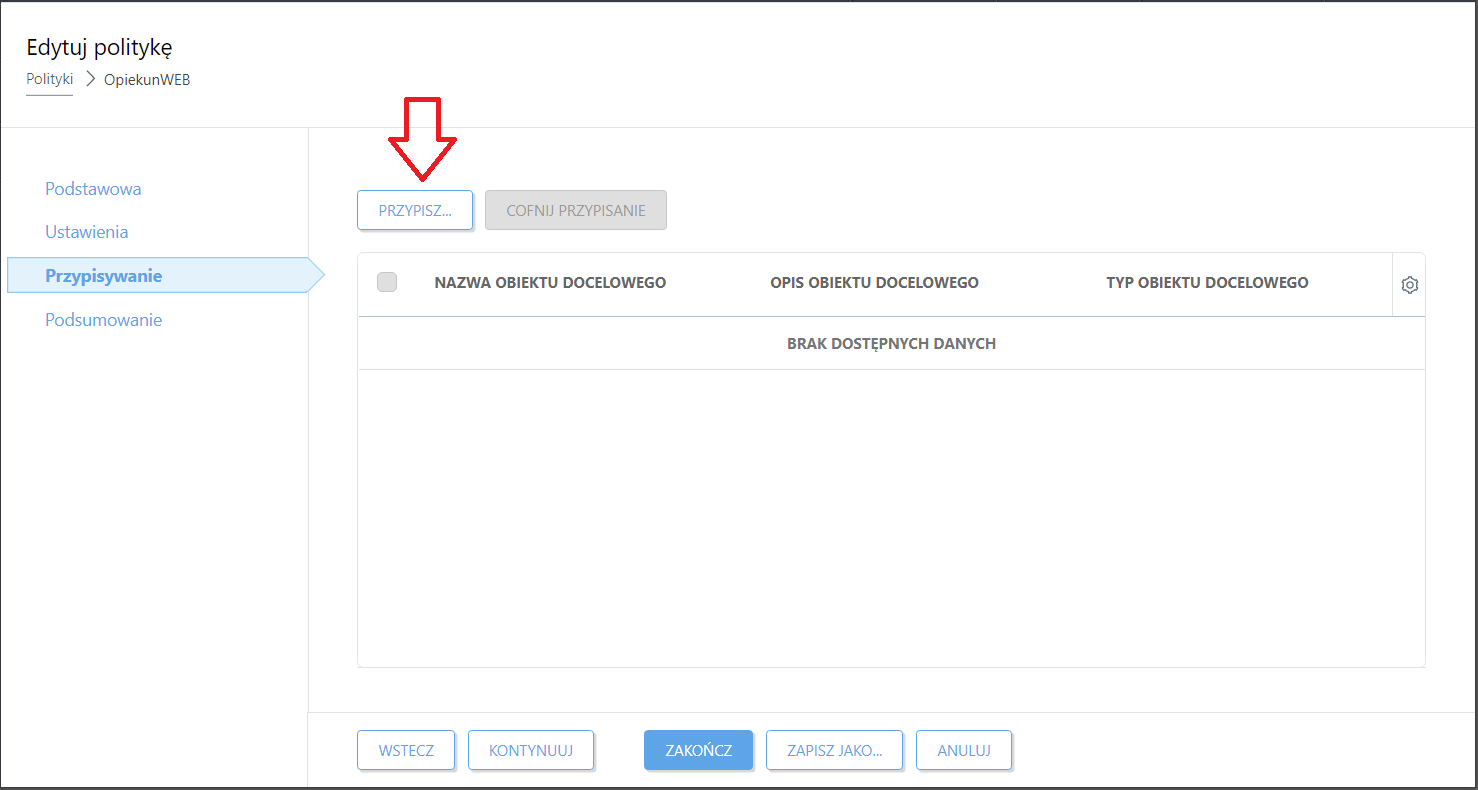
Widać, że reguła nie jest przypisana do żadnego komputera. Należy kliknąć przycisk PRZYPISZ.

Otworzy nam się okienko z możliwością wyboru komputerów do których reguła ma być przypisana. Na przykładzie powyżej widać tylko dwa komputery. Zaznaczamy komputer(y), do których ma być przypisana reguła i klikamy przycisk OK aby wrócić do okienka kreatora regół.
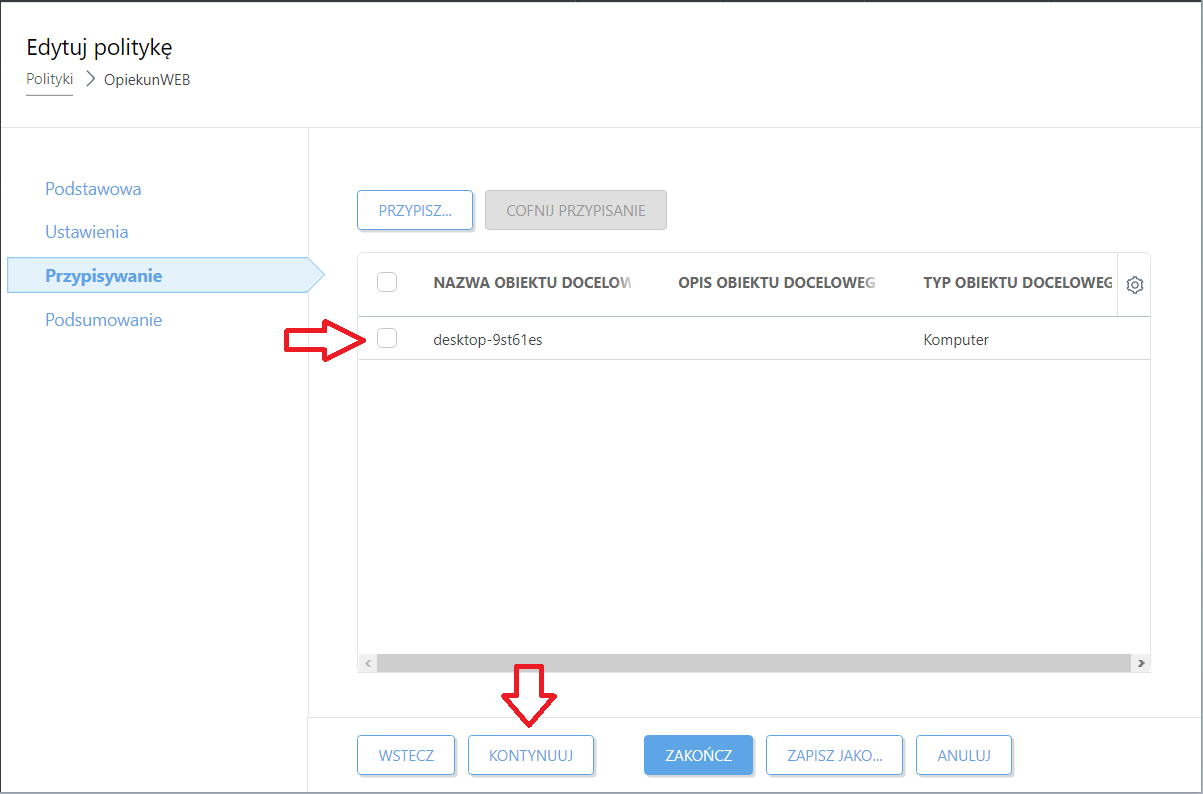
Widzimy, że do naszej reguły przypisany jest wybrany komputer. Przypisanie jest bardzo istotne - stworzenie reguły nic nie zmieni w zachowaniu antywirusa dopóki reguła ta nie zostanie przyporządkowana do komputerów. Klikamy przycisk KONTYNUUJ.
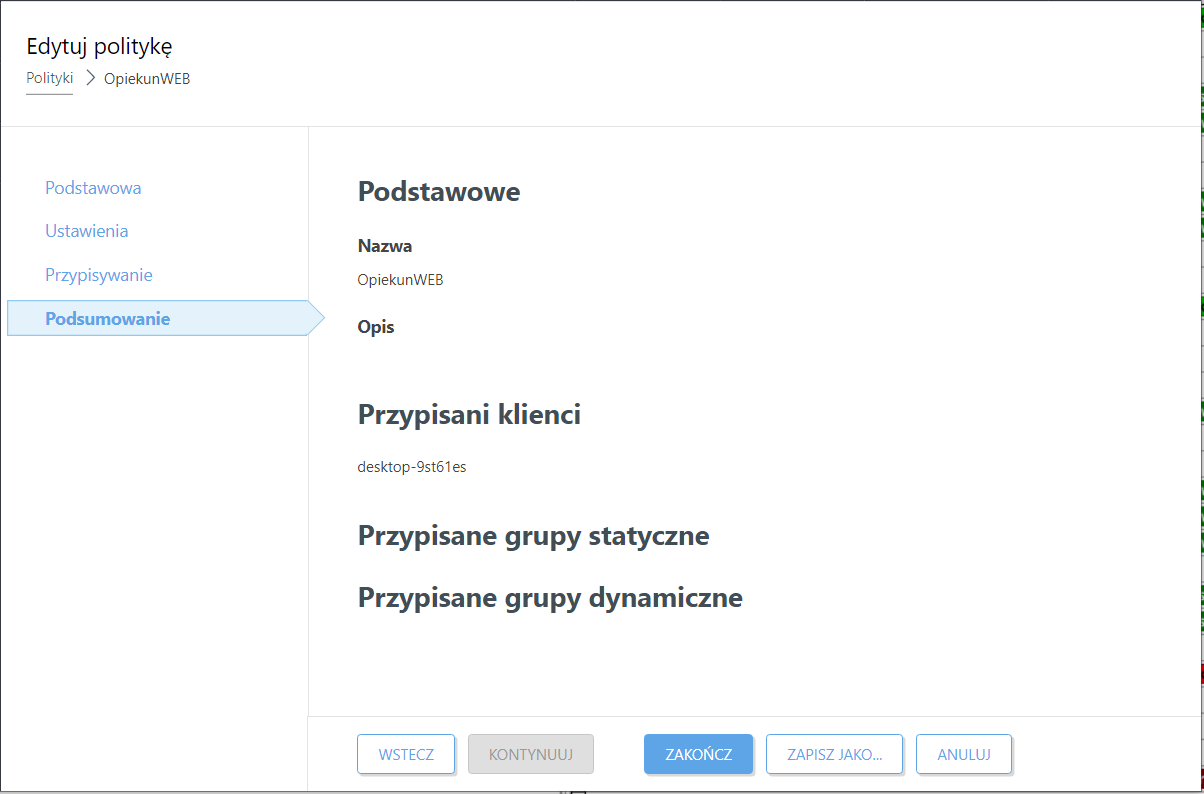
Końcowy ekran upewnia nas że reguła została dodana do wybranego komputera. Klikamy przycisk ZAKOŃCZ. Opiekun został skonfigurowany.
ESET ENDPOINT SECURITY
ESET ENDPOINT SECURITY
Ręczne dodawanie reguł zarządzania w programie ESET ENDPOINT SECURITY
Opis wykonania:
W głównym oknie programu przechodzimy do zakładki Ustawienia - Sieć
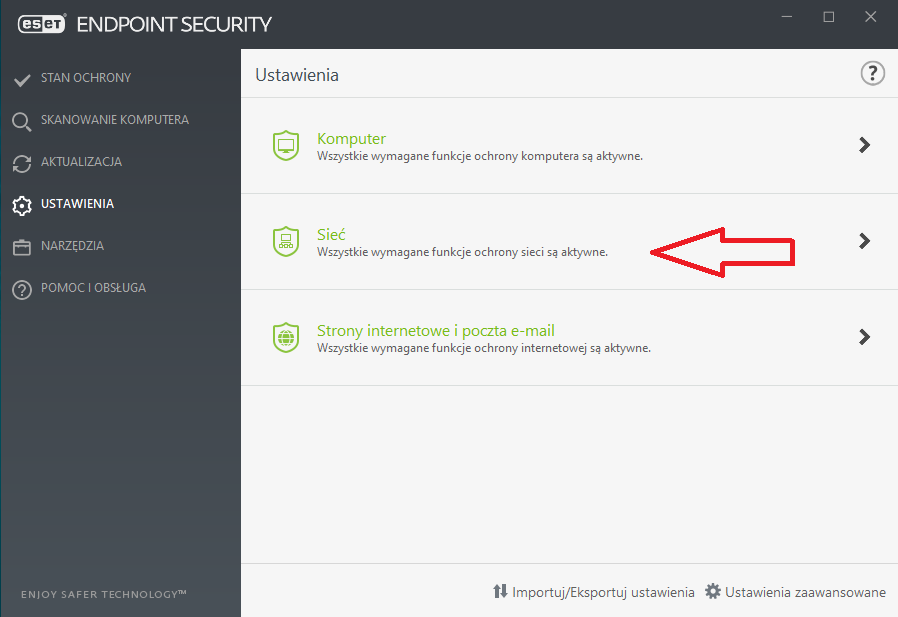
Następnie, Zapora i klikamy przycisk Konfiguruj…
 W nowo otwartym okienku przechodzimy do ZAAWANSOWANE;
W nowo otwartym okienku przechodzimy do ZAAWANSOWANE;

W następnym kroku wybieramy Reguły i klikamy edytuj;

Dodajemy nowe reguły zabezpieczeń dla programu OpiekunWEB;
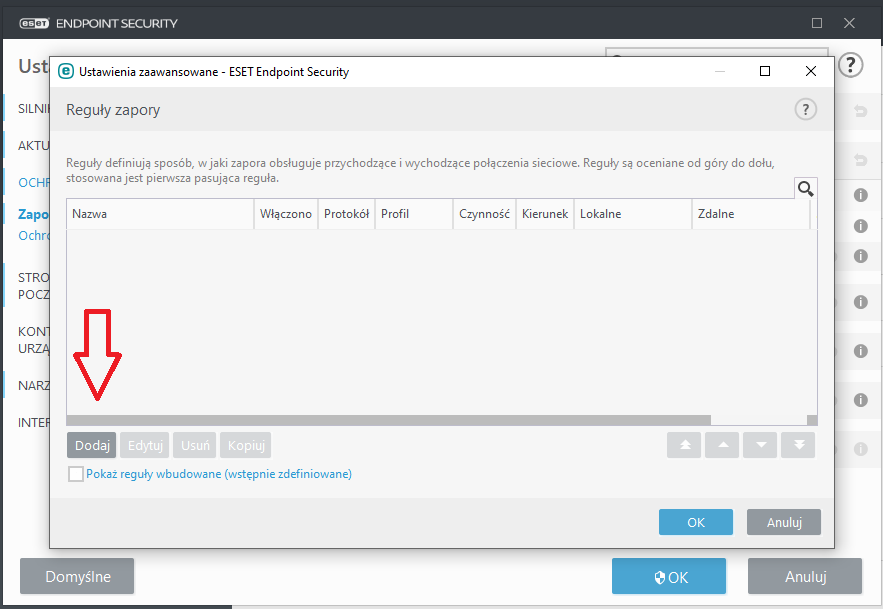
Wpisujemy nazwę OpiekunWEB;
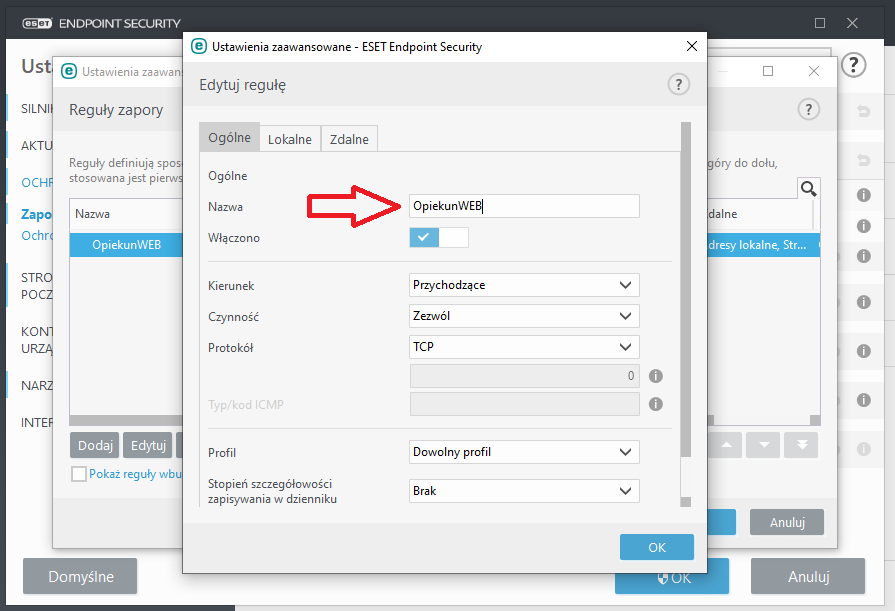
Przechodzimy do zakładki Lokalne i podajemy ścieżkę dostępu do aplikacji owagent.exe
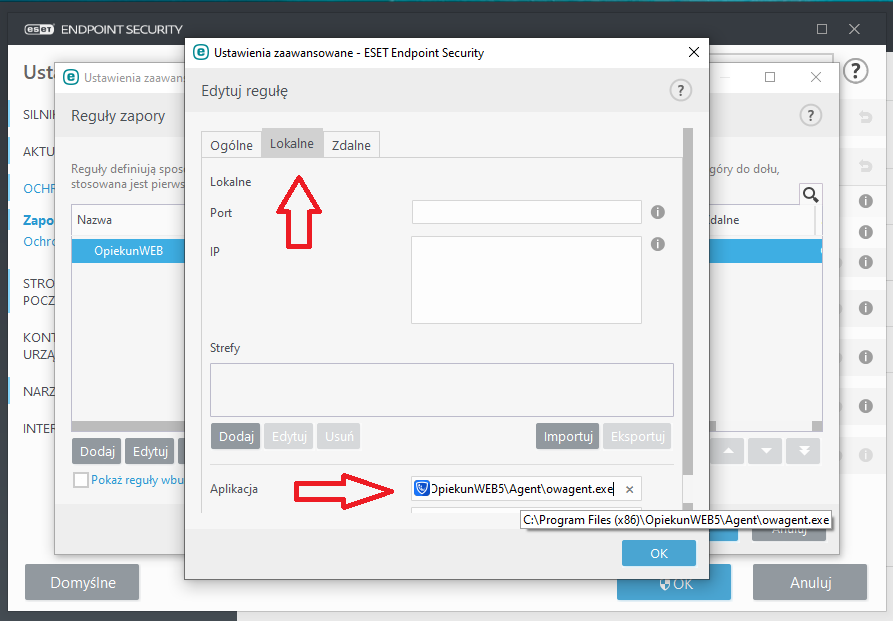
Ścieżkę należy podać bez cudzysłowów. Oczywiście aby reguła zadziałała na wszystkich komputerach, ścieżka instalacji musi być na nich identyczna. Jeśli tak nie jest należy dodać kolejny program.
Dodana reguła umożliwi bezpośredni kontakt między Konsolą a Agentami w sieci lokalnej (bez połączenia pośredniego przez proxy). Aby program był w pełni funkcjonalny należy również umożliwić działanie pulpitu zdalnego - w tym celu należy dodać jeszcze jeden program: winvnc.exe. Powtarzamy zatem ostatnie kroki tym razem dla winvnc. Program ten standardowo znajduje się na ścieżce:
C:\Program Files (x86)\OpiekunWEB5\Agent\Vnc\winvnc.exe
Następnie zatwierdzamy konfigurację przyciskami OK
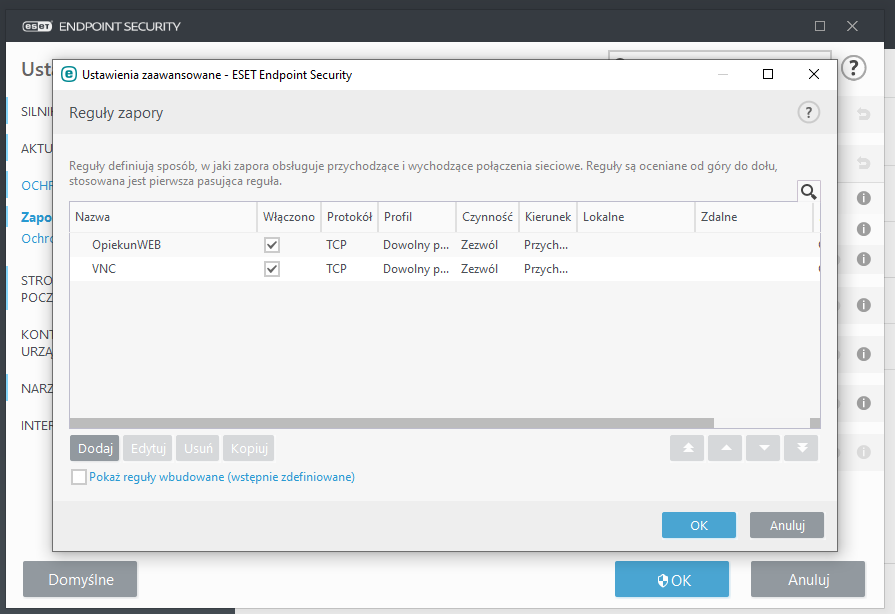
Widok poprawnie skonfigurowanych Reguł w programie ESET ENDPOINT SECURITY dla programu OpiekunWEB
GData Bussiness (14.1)
GData Bussiness (14.1)
Po zainstalowaniu OpiekunaWEB GData nie blokuje połączenia pomiędzy konsola a agentem oraz nie blokuje pulpitu zdalnego. Dzieje się tak dlatego, że domyślnie moduł zapory GData nie jest włączony.
W sytuacji jednak gdy moduł zapory zostanie ręcznie właczony należy dodać nowy zestaw reguł:
Jak widać GData ma zdefiniowane wiele reguł i część z nich jest domyślnie zaznaczona. Tak więc wystarczy kliknąć OK by te zaznaczone reguły zostały dodane. Po włączeniu tych reguł Agent nie łączy się z konsola. Należy dodać regułe:
Wybieramy aplikację klikając na przycisk Przyporządkuj aplikacje. Dodajemy aplikację owagent.exe oraz winvnc.exe Po dodaniu owagent.exe oraz winvnc.exe okienko powinno wyglądać następująco:
Reguła oczywiście powinna być włączona:
Należy uruchomić komputer ponownie aby reguły zaczęły działać.
Kaspersky Anti-Virus \ Kaspersky Internet Security
Kaspersky Anti-Virus \ Kaspersky Internet Security
Domyślnie program Kasperski nie blokuje działania OpiekunWEB ver.5.
Zezwala na wszystkie połącznia sieciowe niezbędne dla OpiekunaWEB, działa również zdalny pulpit.
Jednakże w niektórych przypadkach Kaspersky może wyświetlać komunikaty o nie zaufanym oprogramowaniu i blokowaniu OpiekunaWEB, w takim przypadku należy dodać reguły ręcznie:
Kaspersky 21.3.10.391
W głównym oknie aplikacji Kaspersky należy kliknąć ikonkę ustawień:
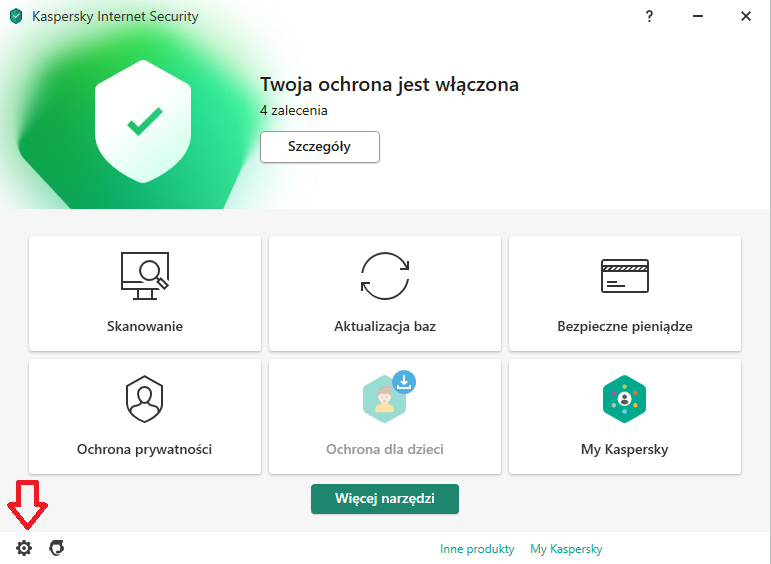
Następnie w zakładce Zagrożenia i wykluczenia wybieramy „Określ zaufane aplikacje”

W otwartym oknie oknie dodajemy aplikację owagent.exe, oraz winvnc.exe, które domyślnie znajdują się w katalogu Program Files (x86)
C:\Program Files (x86)\OpiekunWEB5\Agent\owagent.exe
C:\Program Files (x86)\OpiekunWEB5\Agent\Vnc\winvnc.exe
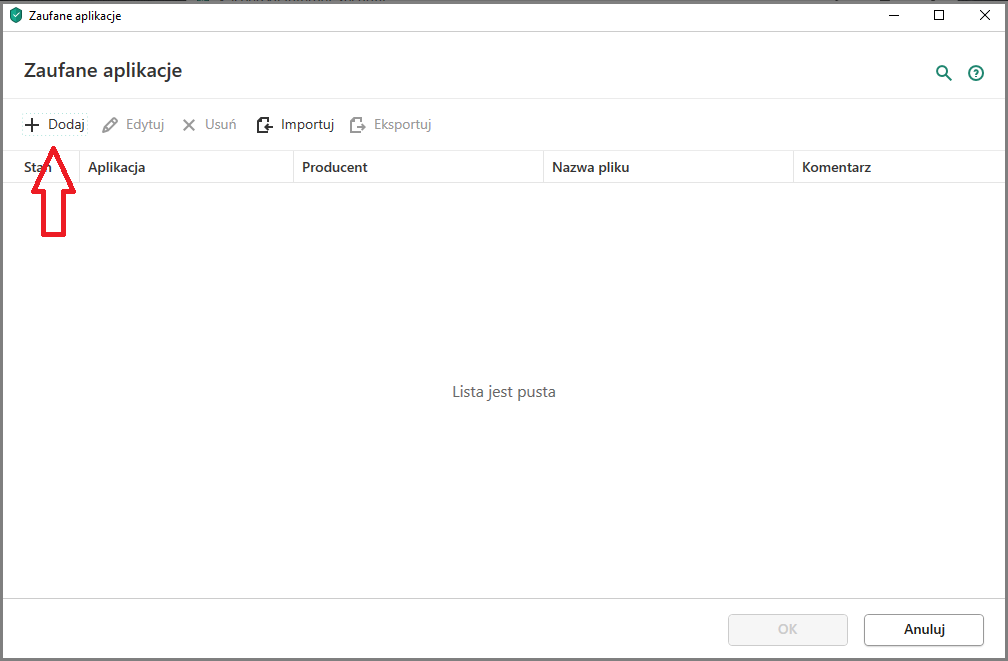
W kolejnym kroku ustalamy reguły aby Kaspersky nie sprawdzał OpiekunaWEB:

A tak powinno to wyglądać po poprawnej konfiguracji: